こんにちは。
今回は、今話題の自動画像生成ツール「Stable Diffusion」をローカルにて構築してみようと思います。
(経緯について気になる方は前回のブログを見ていただければと思います。)
・前回のブログ
https://www.next.inc/articles/2023/chatgptartbook.html
今回の導入手順ですが、私が一から説明するよりもとても分かりやすい以下のサイト様の導入手順をもとに環境構築を進めました。
資材のダウンロード含め、所要時間は30分以内で収まり、意外と手軽に導入できます。
・ローカル環境構築時の参考サイト様
https://minorgame.syowp.com/archives/stable-diffusion-install.html
上記サイトで導入完了後、次は以下のサイト様の手順で日本語化します。
人によっては英語表記のままのほうが使いやすいこともあるかと思いますが、筆者は念のため日本語化しました。
・日本語化の参考サイト様
https://kurokumasoft.com/2023/02/06/stable-diffusion-web-ui/
実際に使ってみる
一通りの導入が完了したので実際に使っていきます。
私が把握している生成方法は二通りありまして、「txt2img」と「img2img」があります。
それぞれ、テキストから画像生成する方法と、元となる画像から新たに画像を生成するモードとなります。
「txt2img」から使ってみます。
まずは下図の赤枠に作りたい画像のイメージをテキスト入力で追記していきます。
こちらは「呪文」と呼ばれているらしく、「Stable Diffusion 呪文」でググっていただければ
色々な呪文がヒットしますので、自分好みの呪文で生成画像をカスタイマイズしていきましょう。
右側オレンジ色のボタンを押すことで画像が生成されます。
今回は弊社のホームページURLを参考用に渡してみました。
これだけでもなかなかカッコいいデザインです。
折角なので色々なサイトから参考にさせていただいた呪文を盛り込んでいきます。
イラスト全体のクオリティを上げる呪文
(best quality)++,(masterpiece)++,(ultra detailed)++
奥行きを出す呪文
((Add layer)), dynamic angle,
その他、筆者の気になる要素を入れて試行錯誤を15分くらいした結果…
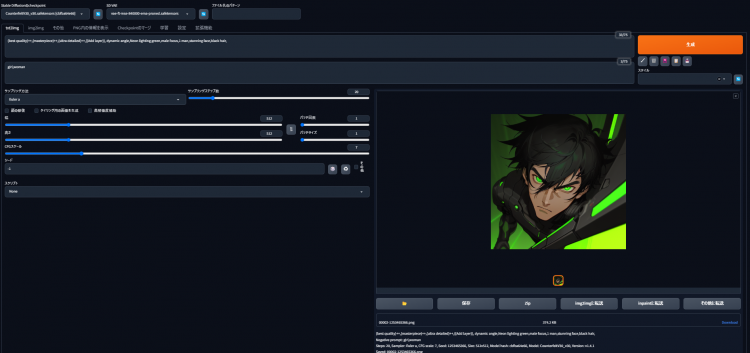 めっちゃイケメンできた
めっちゃイケメンできた
こんな感じで画像がサクッとできました。
次回はこの「Stable Diffusion」を使って本格的に絵本を作れたらいいなと思います。